安装步骤

1.打开下载的Creo软件安装包,鼠标右击压缩包选择【解压到Creo7.0】。

2.等待压缩包解压完成。
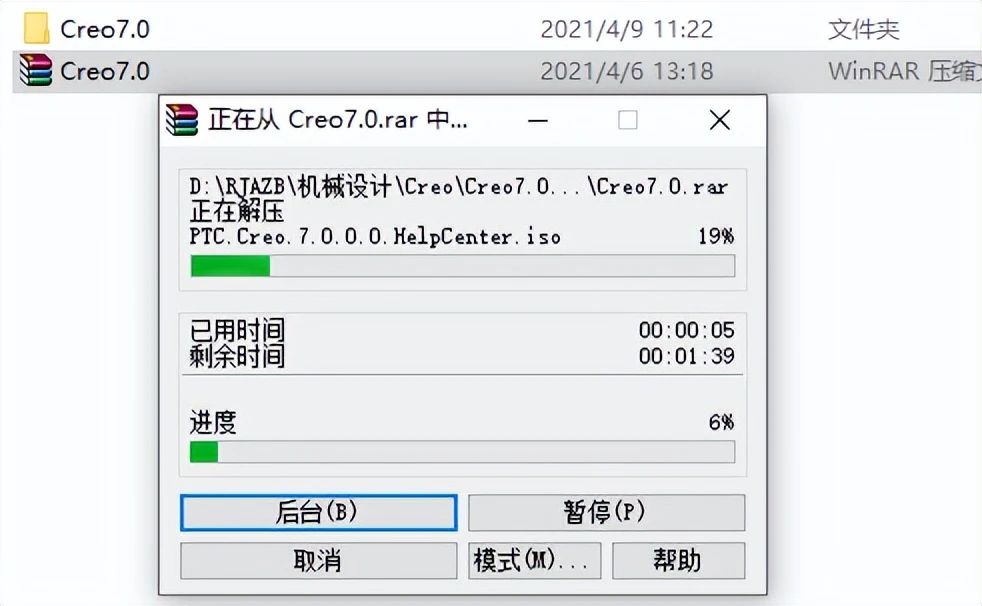
3.打开解压的【Creo7.0】文件夹。

4.打开【LICENSE】文件夹。
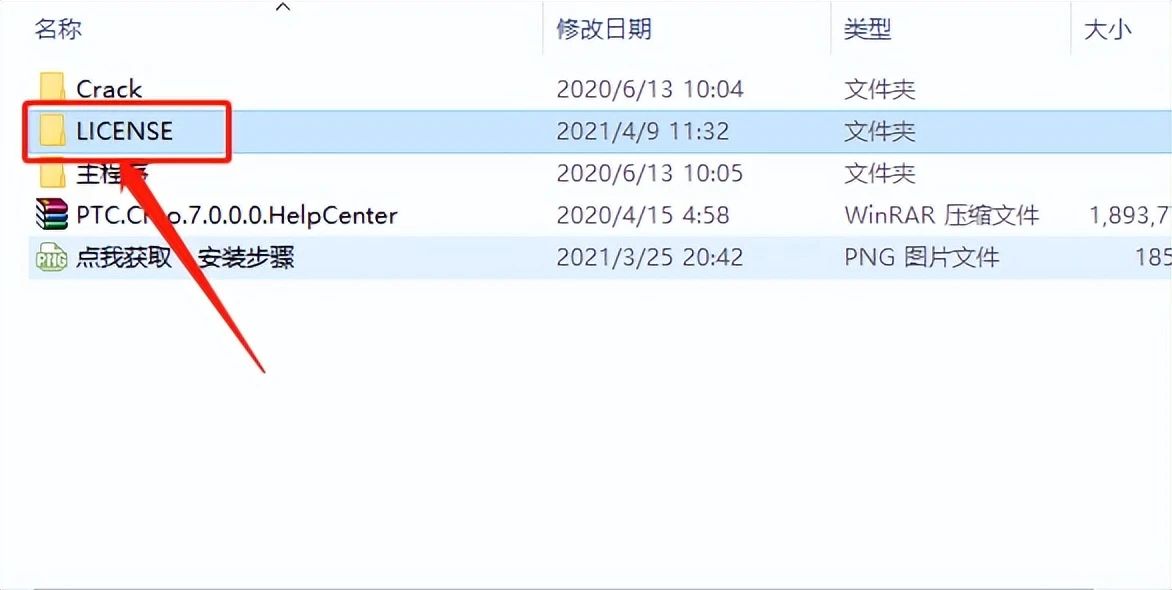
5.鼠标右击【FillLicense】程序,选择【以管理员身份运行】。

6.若显示找不到,关闭程序重新打开。
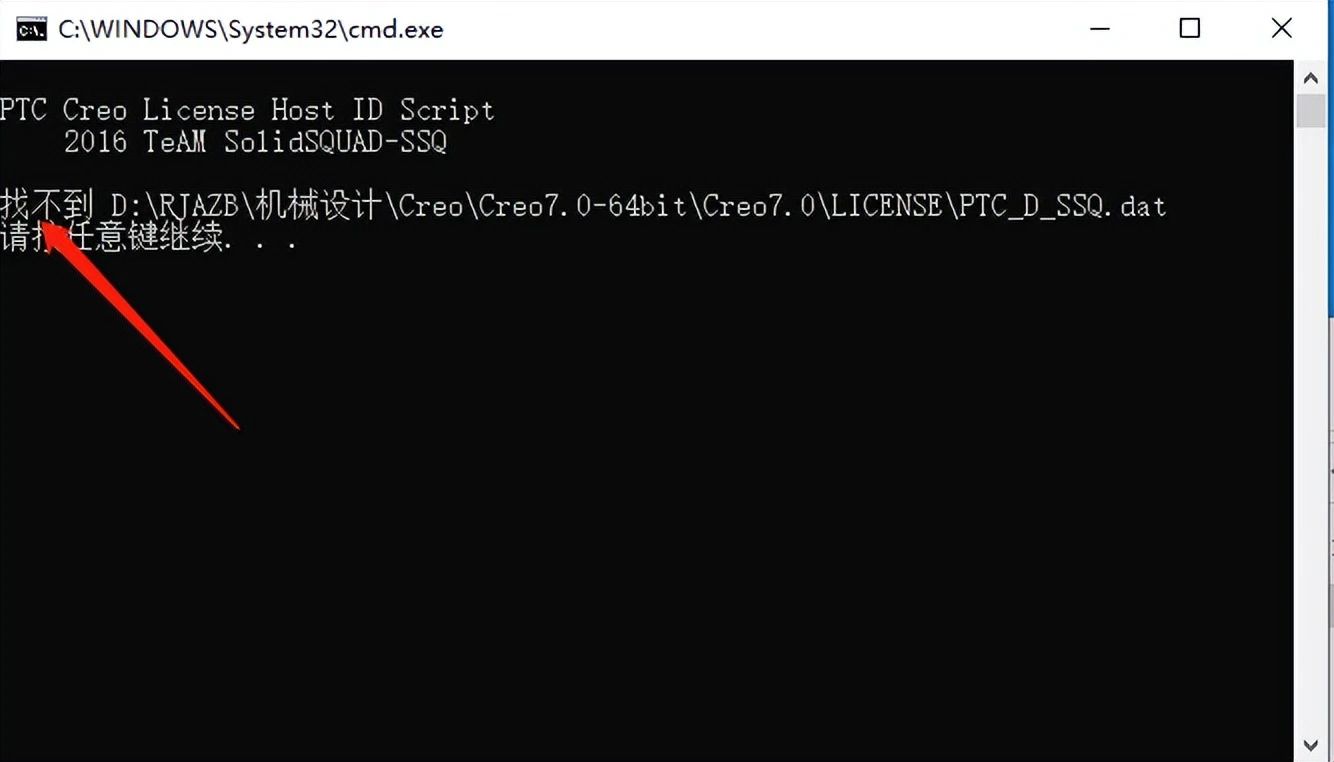
7.显示【删除文件】,按键盘上任意键窗口会关闭。

8.返回到【LICENSE】文件夹中,鼠标右击【PTC_D_SSQ】文件选择【复制】。

9.打开系统C盘。
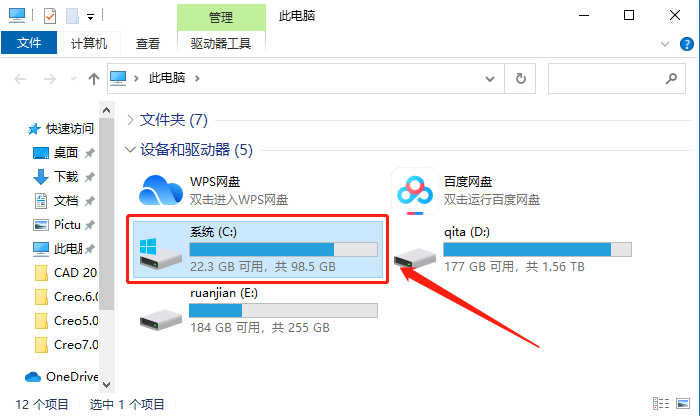
10.打开【Program Files】文件夹。
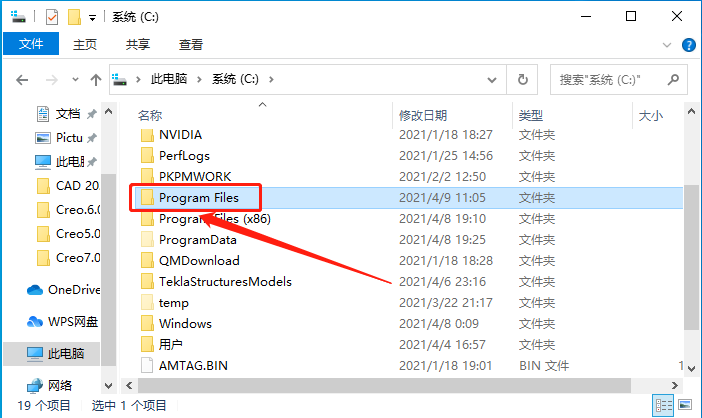
11.在打开的【Program Files】文件夹中,新建一个名为【PTC】的文件夹。
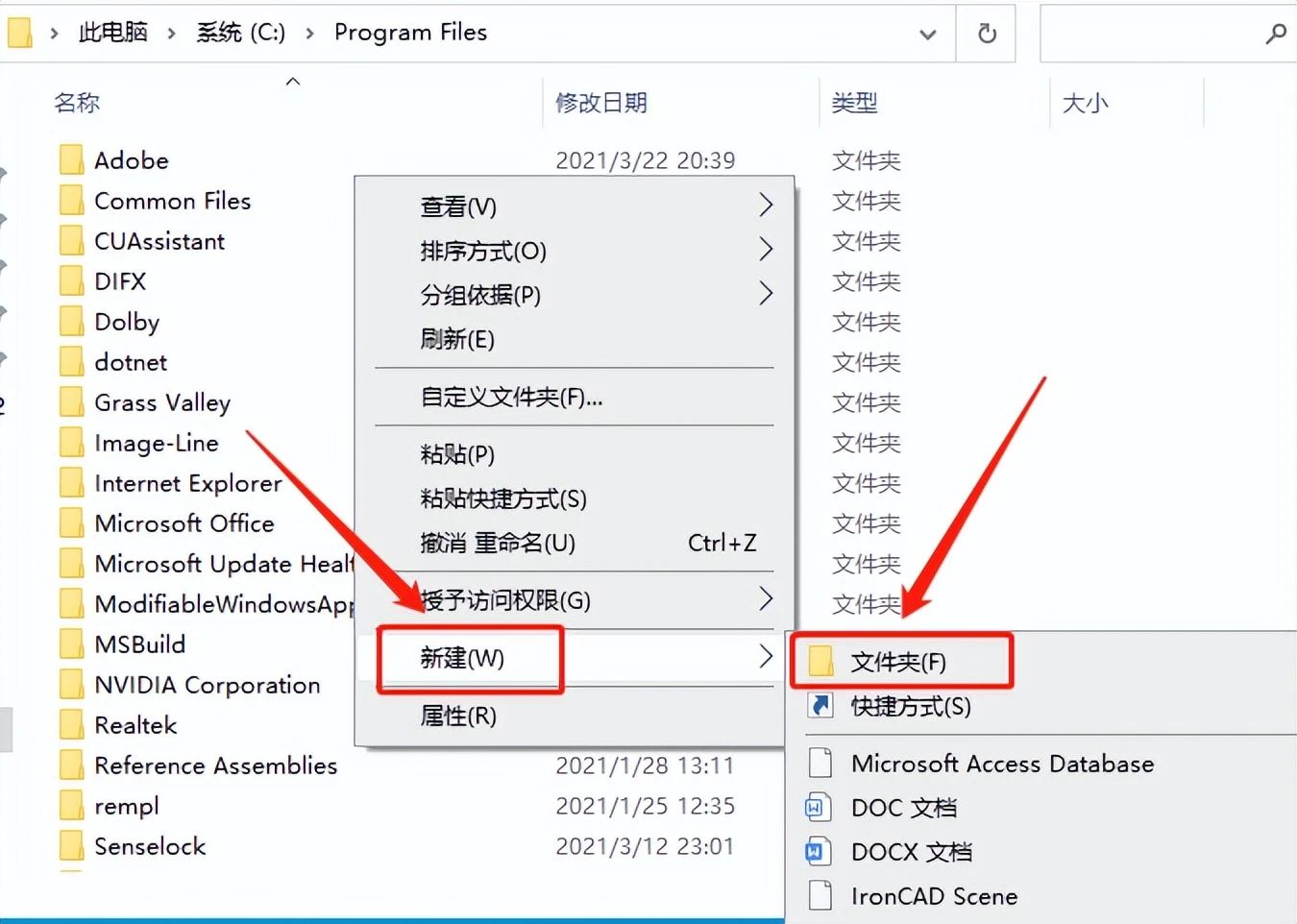
12.打开新建的【PTC】的文件夹。

13.在【PTC】的文件夹空白处,粘贴之前复制的【PTC_D_SSQ】文件。
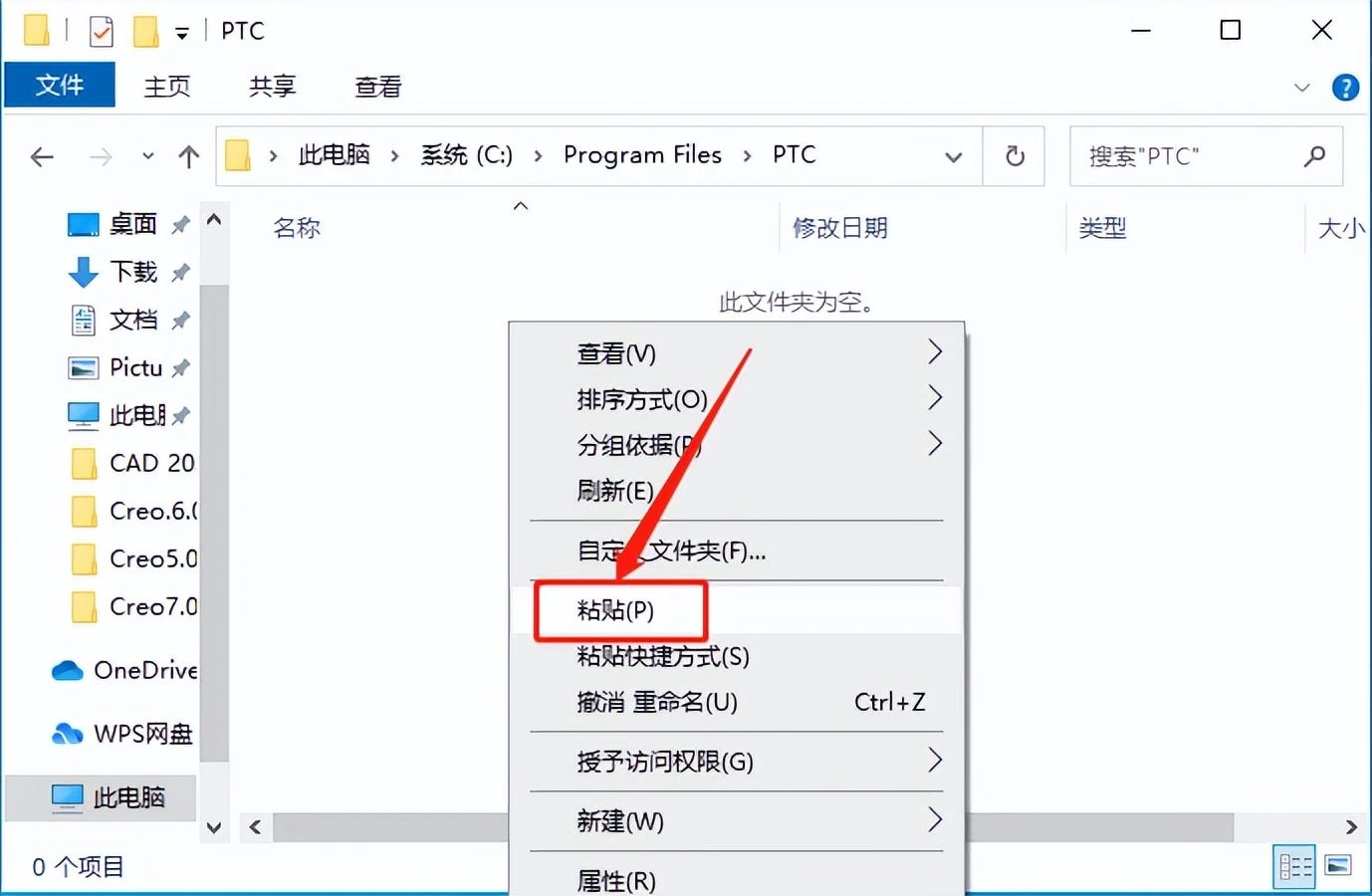

14.鼠标右击【此电脑】,然后点击【属性】。
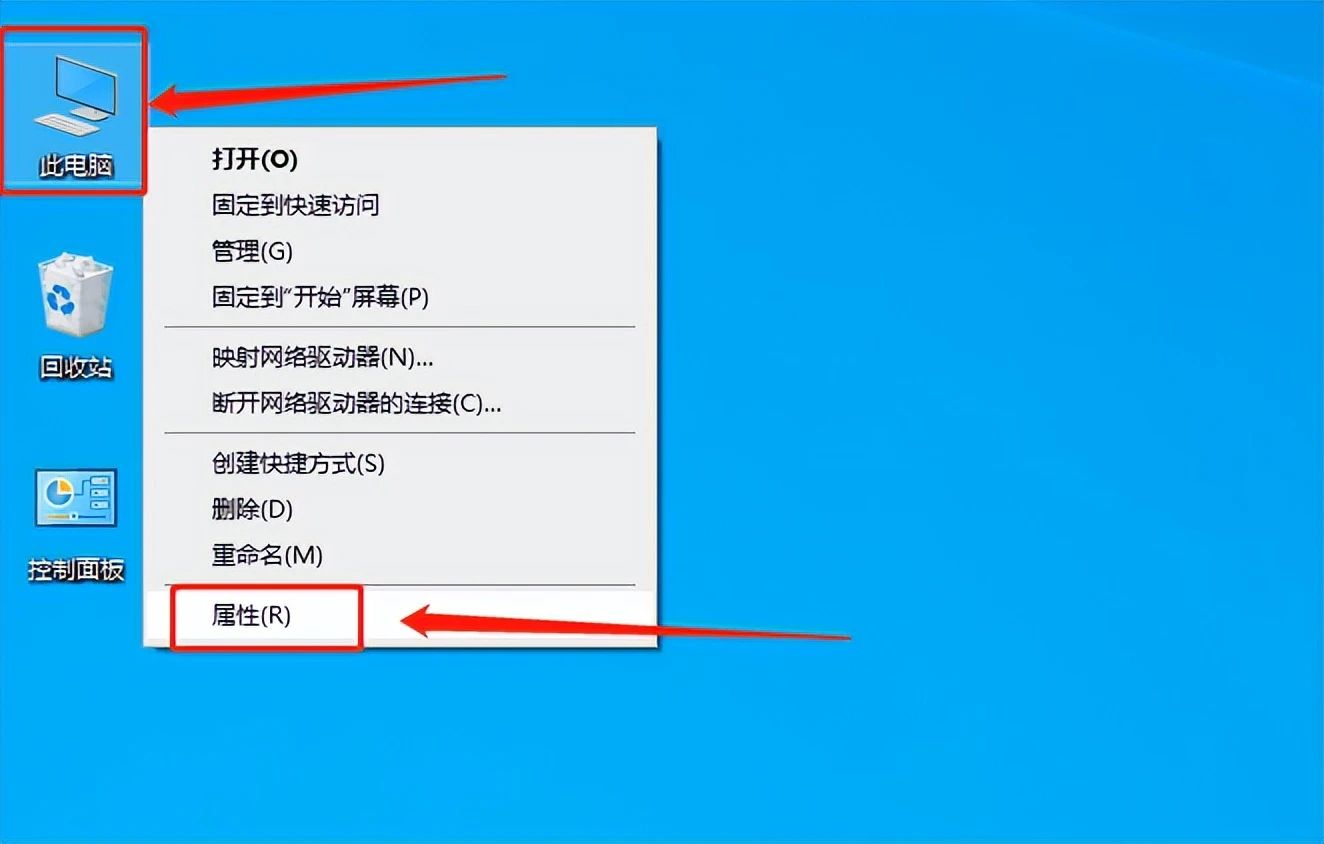
15.点击【高级系统设置】。
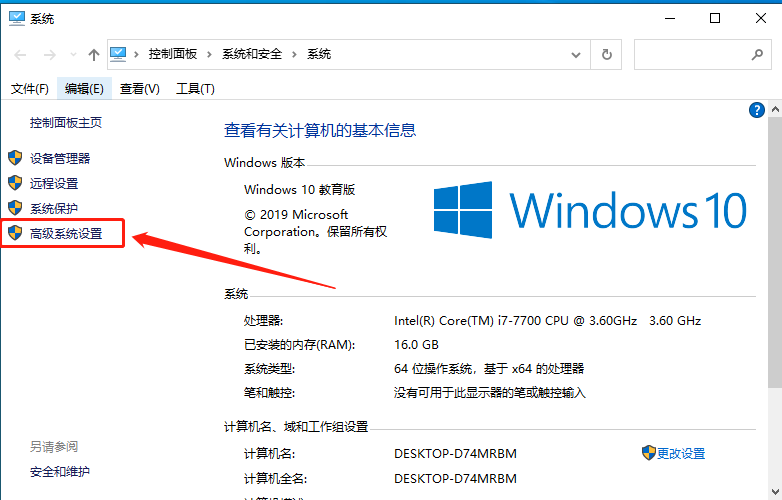
16.点击【环境变量】。
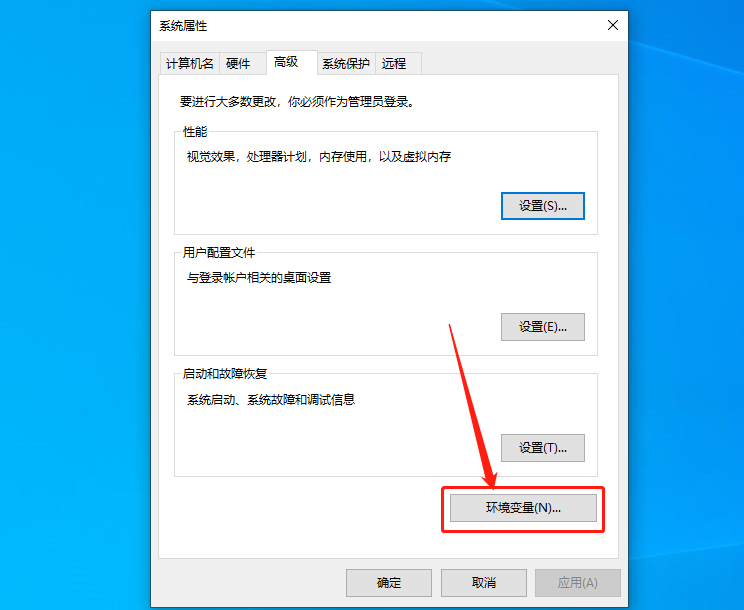
17.点击【新建】。
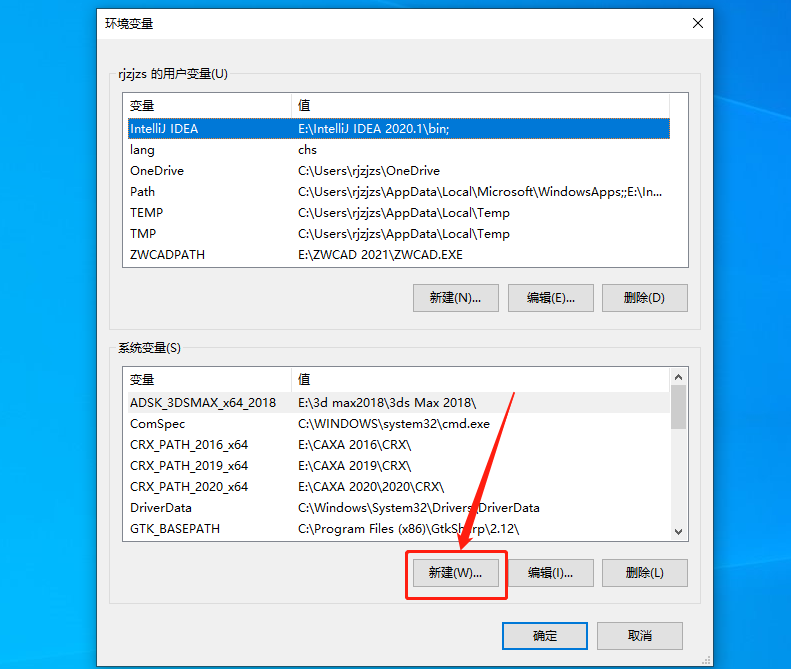
18.变量名处输入【PTC_D_LICENSE_FILE】,变量值处输入【C:\LICENSE\PTC_D_SSQ.dat】,然后点击【确定】。

19.点击【确定】。

20.点击【确定】。

21.返回到解压的【Creo7.0】文件夹中,然后打开【主程序】文件夹。

22.双击打开【setup】安装程序。
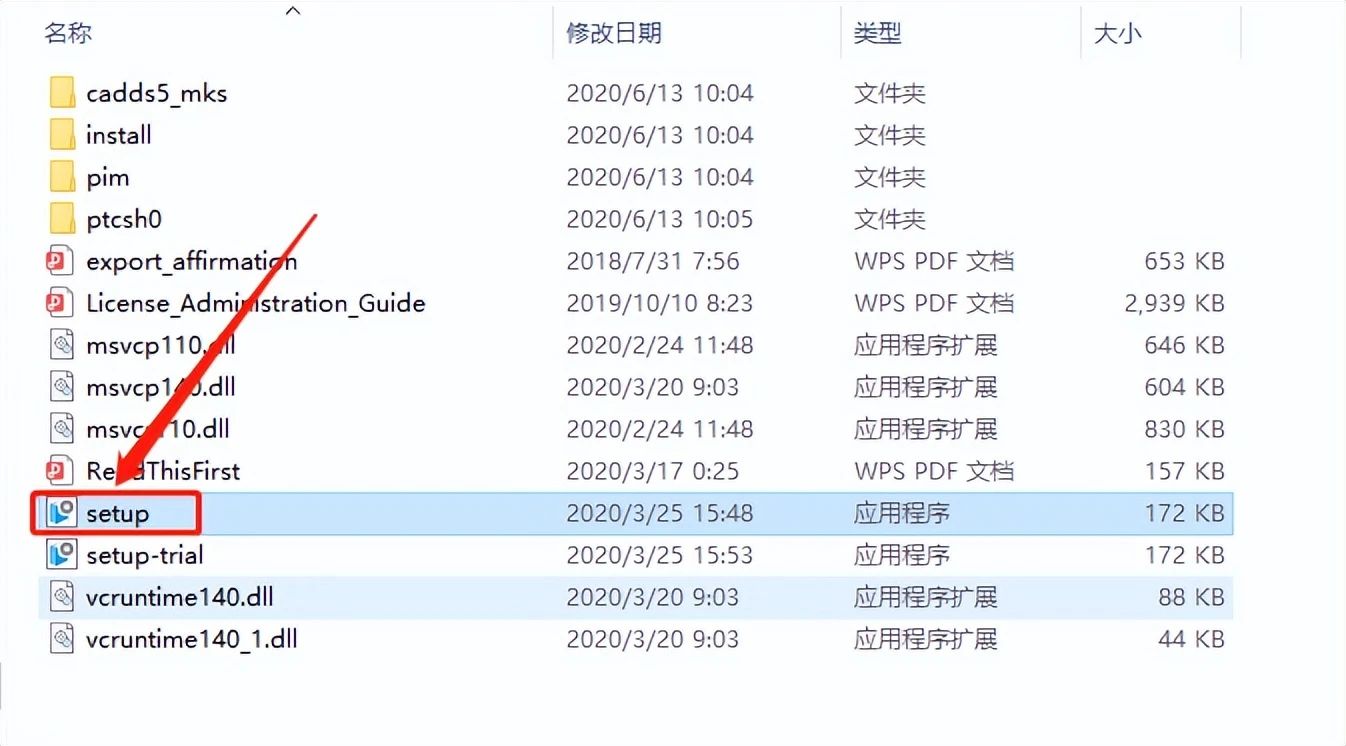
23.选择【安装新软件】,然后点击【下一步】。
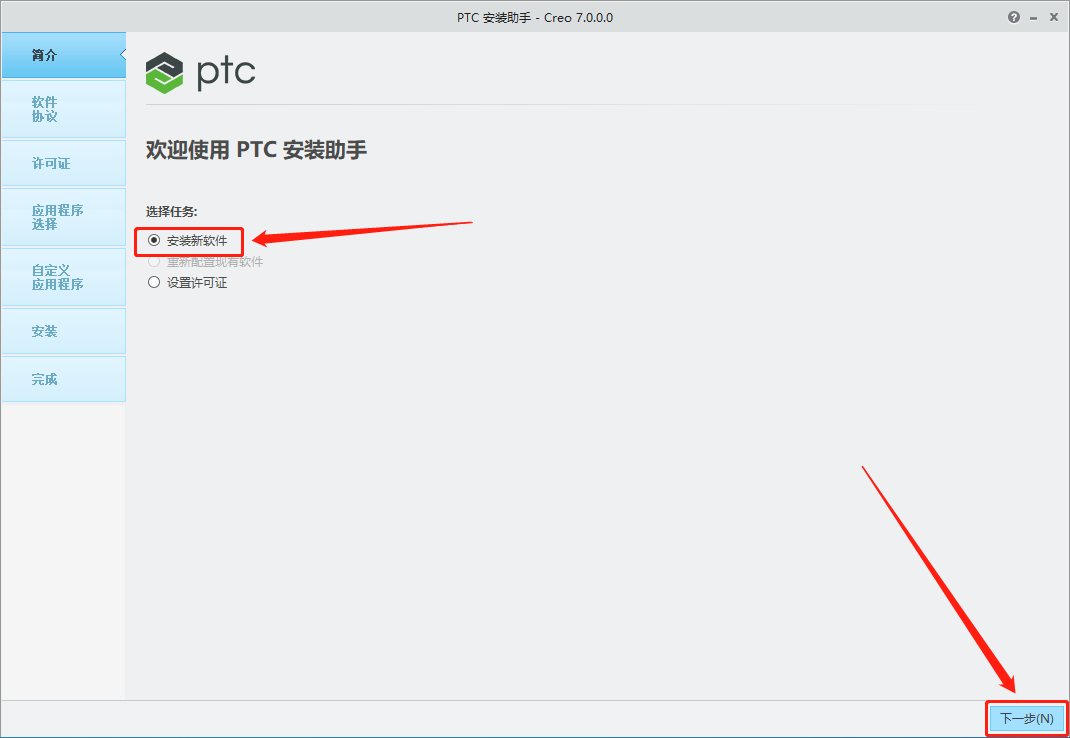
24.勾选下图所示的选项,然后点击【下一步】。
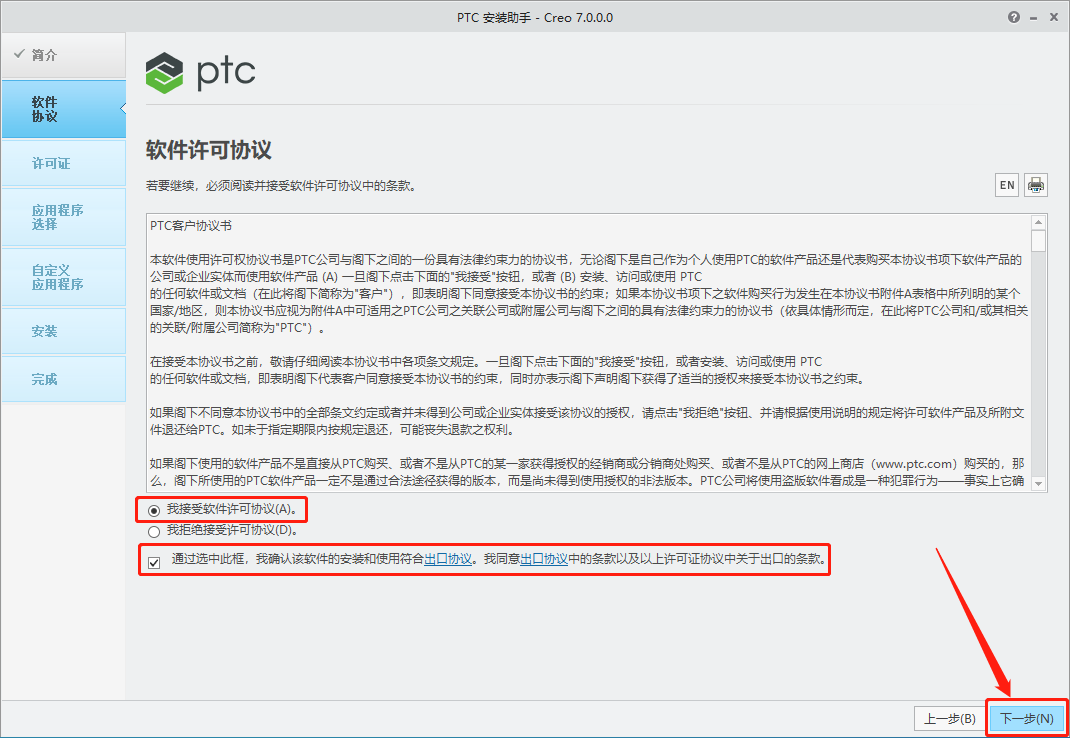
25.软件会自动识别许可证(如果没有识别,之前粘贴在C盘的【PTC_D_SSQ】文件直接拖拽到输入框中),状况处显示【可用】,说明没有任何问题,直接点击【下一步】。
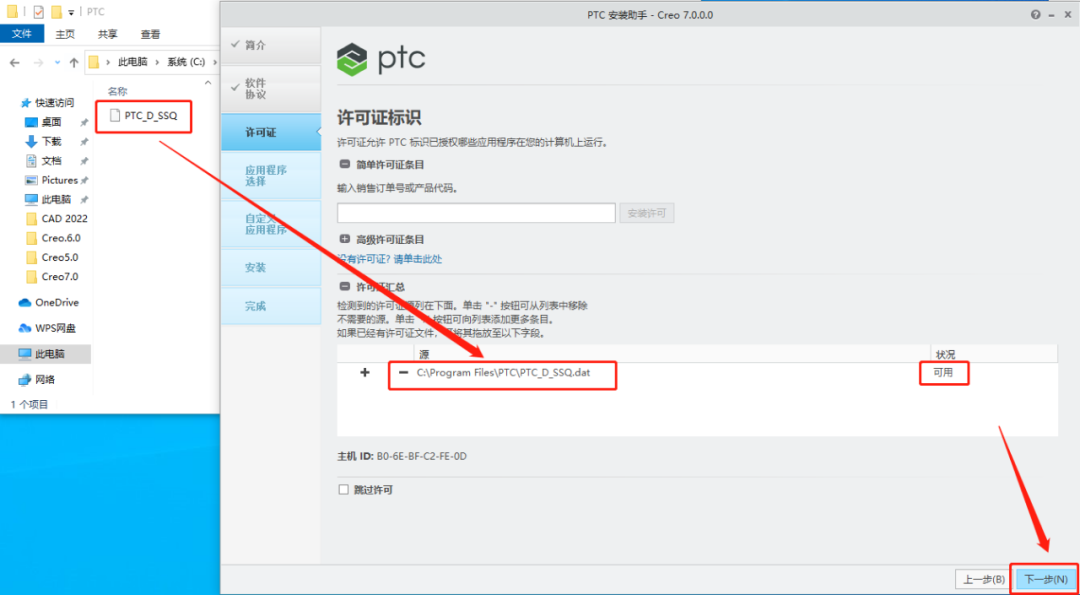
26.软件安装路径保持默认,直接点击【下一步】。

27.点击【安装】。

28.软件安装过程中请等待。
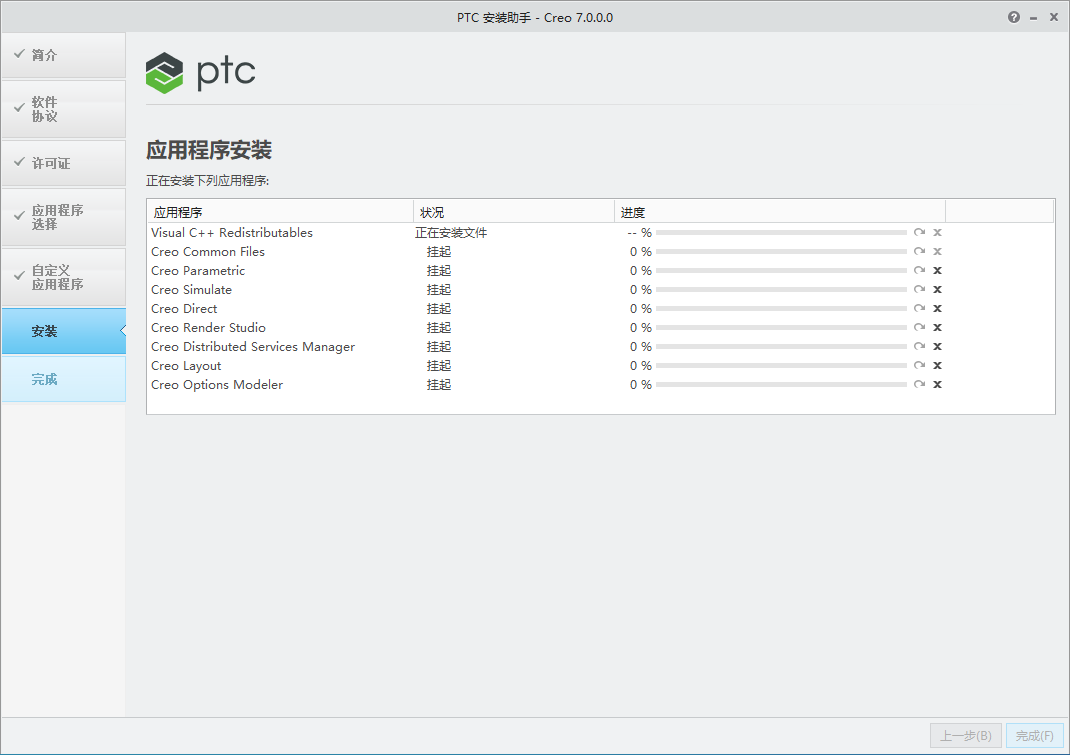
29.安装好后点击【完成】。

30.返回到解压的【Creo7.0】文件夹中,然后打开【Crack】文件夹。

31.选中并【复制】文件夹中的所有文件。
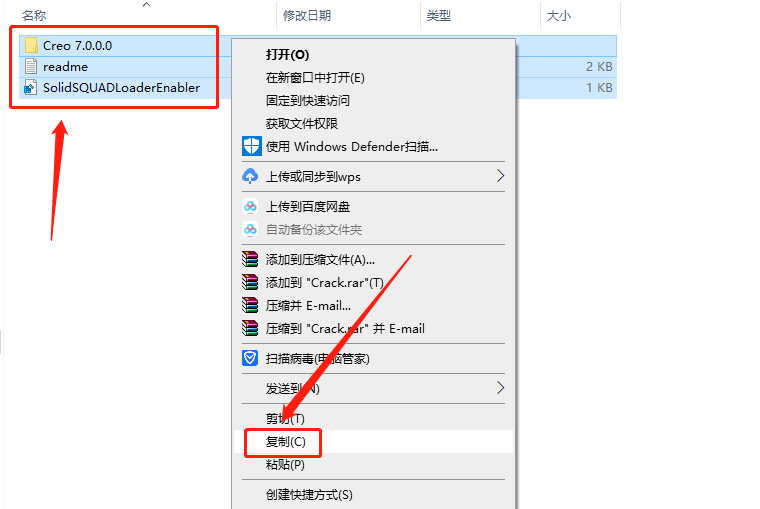
32.打开系统C盘。

33.打开【Program Files】文件夹。
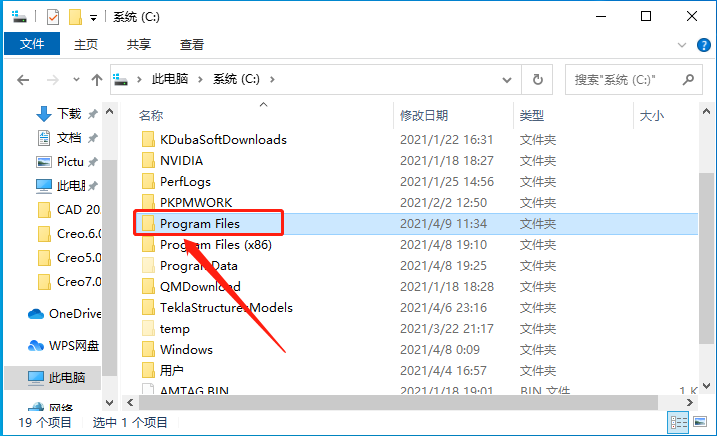
34.打开【PTC】文件夹。
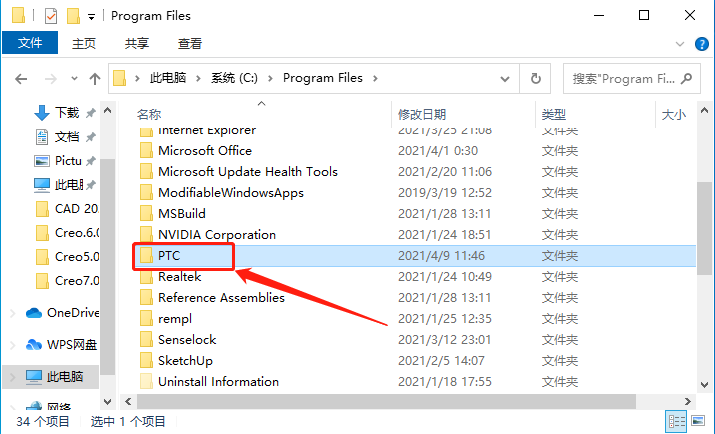
44.在打开的【PTC】文件夹中【粘贴】之前复制的文件。
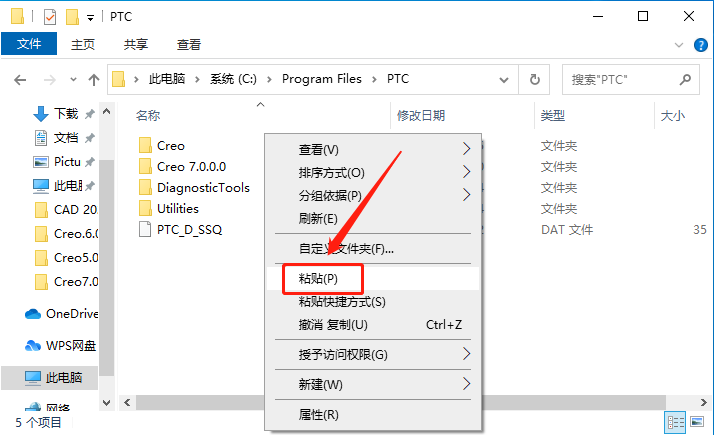
45.在当前文件夹中双击打开【SolidSQUADLoaderEnabler】文件。
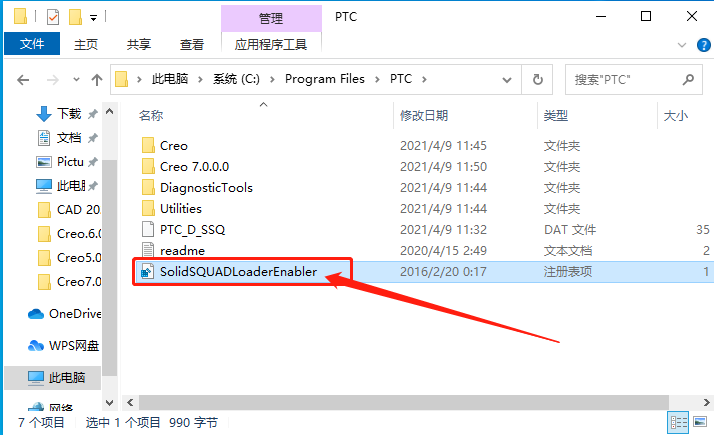
46.点击【是】。
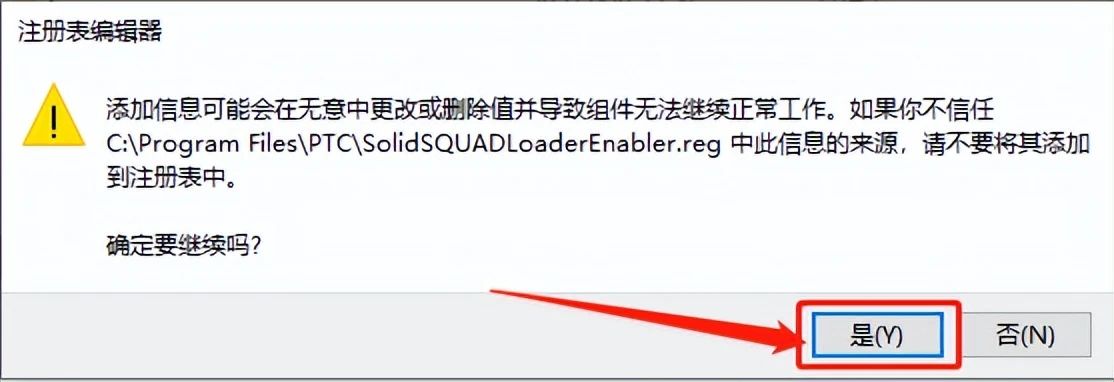
47.点击【确定】。

48.在桌面上打开安装好的Creo软件。
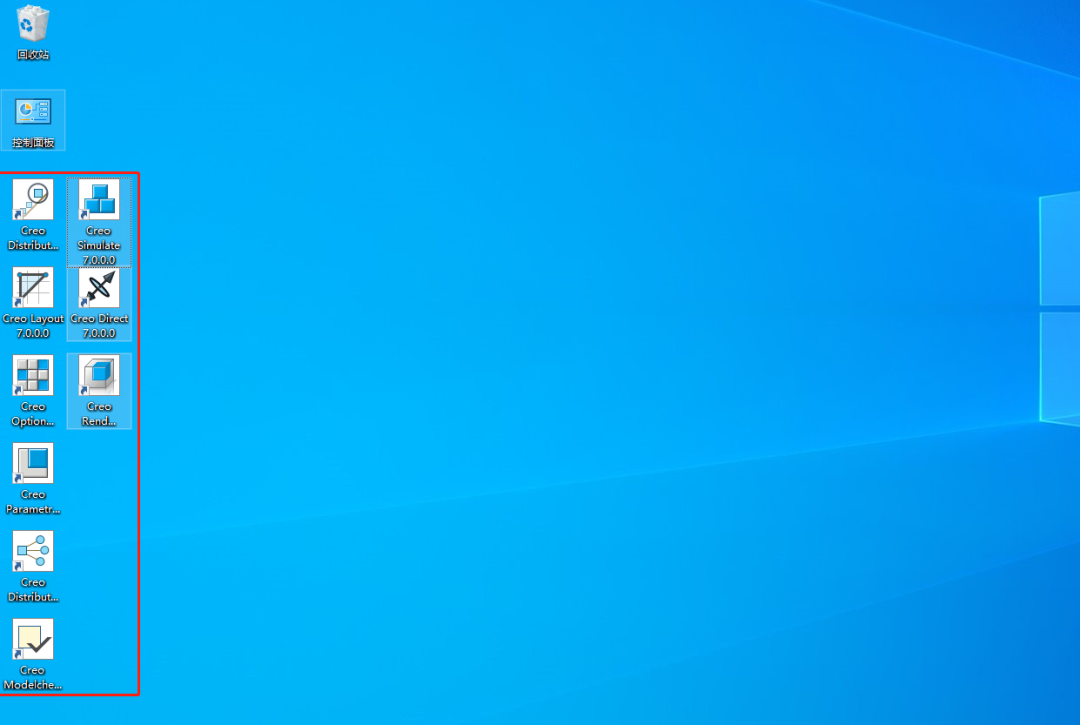
49.安装完成,软件打开界面如下图所示。
